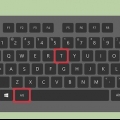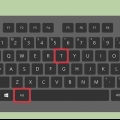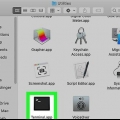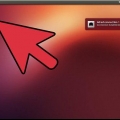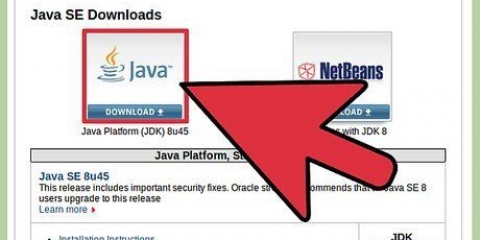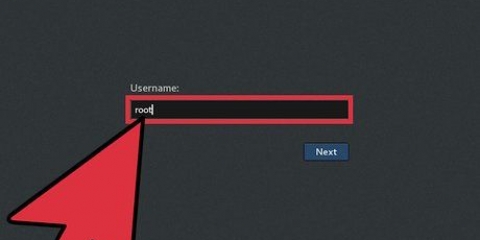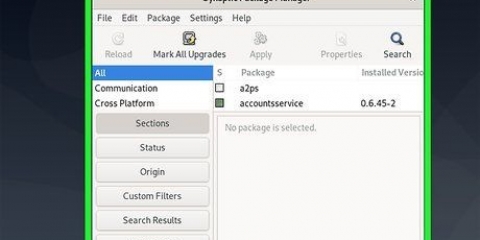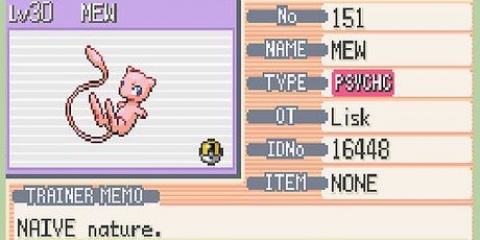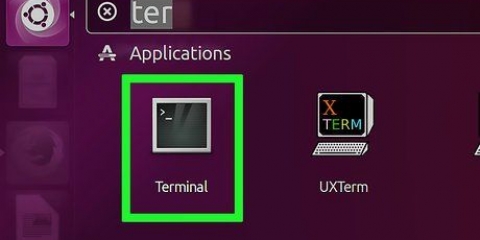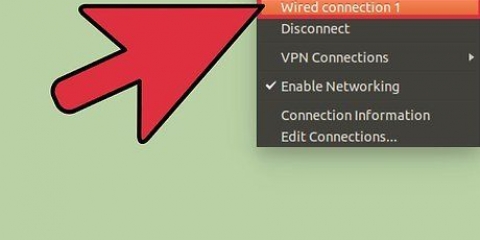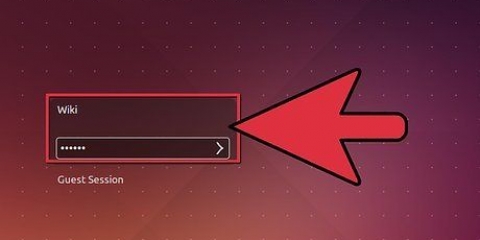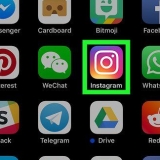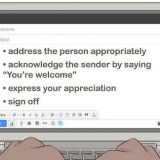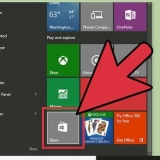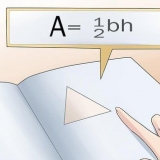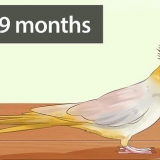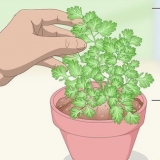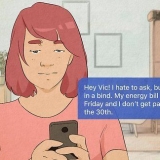genere sudo comando e premere ↵ Entra (es. sudo ifconfig). Quando viene richiesta la password, inserisci la tua utentipassword, non la password di root. sudo è il metodo consigliato per distribuzioni come Ubuntu, poiché funziona anche se l`account root è bloccato. Questo comando è limitato agli utenti con diritti di amministratore. Gli utenti possono essere aggiunti o rimossi con /etc/sudoers.







In molti casi la password di root sarà qualcosa come "password". Se non conosci o hai dimenticato la password di root, consulta la sezione successiva per istruzioni su come reimpostarla. In Ubuntu, l`account di root è bloccato e non può essere utilizzato fino a quando non viene sbloccato.






genere passwd nome utente e premere ↵ Entra. Per modificare la password di root, digitare passwd radice. Immettere la nuova password due volte come mostrato.
Usa l`account root solo se non hai altre opzioni e disconnetti immediatamente quando hai finito. Condividi la tua password di root solo con persone che A) sono affidabili e B) ne hanno davvero bisogno.
Ottenere il root in linux
Contenuto
L`account root su un computer Linux è l`account con privilegi completi. L`accesso alla radice è spesso richiesto per eseguire i comandi in Linux, in particolare i comandi che apportano modifiche ai file di sistema. Poiché il root è così potente, si consiglia di richiedere l`accesso come root solo quando necessario, invece di accedere come utente root. Ciò ti impedirà di corrompere accidentalmente file di sistema importanti.
Passi
Metodo 1 di 4: ottenere l`accesso come root tramite il terminale

1. Apri il terminale. Apri il terminale se non è già aperto. Su molte distribuzioni, puoi aprirlo premendo Ctrl+alt+T spingere.

2. genere .su -e premere↵ Entra. Ciò ti consente di accedere come superutente. Fondamentalmente puoi usare questo comando per accedere come qualsiasi utente sulla macchina, ma se lo lasci vuoto, tenterà di accedere come root.

3. Immettere la password di root quando richiesto. Dopo aver digitato su - e premendo ↵ Invio, ti verrà richiesta la password di root.
Capisci il messaggio "errore di autenticazione", quindi l`account di root è probabilmente bloccato. Vedere la sezione successiva per istruzioni su come sbloccarlo.

4. Controlla il prompt dei comandi. Se hai effettuato l`accesso come root, il prompt dei comandi dovrebbe terminare con # invece di $.

5. Inserisci i comandi che ti daranno l`accesso come root. Avete su - utilizzato per accedere come, quindi puoi utilizzare qualsiasi comando che richiede l`accesso come root. Esso su comando posticiperemo alla fine di questa sessione, in modo da non dover inserire ogni volta la password di root necessaria per un comando.

6. Utilizzare se necessario .sudoinvece disu -.sudo ("super utente fare") è un comando che consente di eseguire temporaneamente altri comandi come root. Questo è il modo migliore per la maggior parte degli utenti di eseguire i comandi di root, perché l`ambiente di root non è persistente e l`utente non ha bisogno di conoscere la password di root. Invece, l`utente inserisce la propria password utente per l`accesso root temporaneo.
Metodo 2 di 4: sbloccare un account root (Ubuntu)

1. Sblocca l`account di root (Ubuntu). Ubuntu (e molte altre distribuzioni) blocca l`account di root in modo che l`utente medio non possa accedervi. Questo perché l`accesso come root non è quasi mai necessario quando tu sudo si applica il comando (vedere la sezione precedente). Lo sblocco dell`account root ti consente di accedere come root.

2. Apri il terminale. Se ti trovi nell`ambiente desktop, puoi fare clic Ctrl+alt+T premere per avviare il terminale.

3. genere .sudo passwd roote premere↵ Entra. Quando viene richiesta una password, digita il tuo utentiparola d`ordine.

4. Imposta una nuova password. Ti verrà chiesto di creare una nuova password e inserirla due volte. Una volta impostata la password, l`account root diventa attivo.

5. Blocca di nuovo l`account root. Se vuoi bloccare l`account root, inserisci il seguente comando per rimuovere e bloccare la password:
sudo passwd -dl root
Metodo 3 di 4: Accedi come root

1. Facoltativamente, utilizzare altri metodi per ottenere l`accesso root temporaneo. Non è consigliabile accedere come root per impostazione predefinita poiché è molto facile eseguire comandi che renderanno il tuo sistema completamente inutile. Accedi come root solo durante il ripristino e in caso di emergenza, ad esempio in caso di guasto di un disco rigido o durante il ripristino di account bloccati.
- Tramite sudo o su invece di accedere come root puoi evitare danni dall`accesso come root. Usa questi comandi in modo da poter pensare al comando prima di fare gravi danni.
- Alcune distribuzioni, come Ubuntu, bloccheranno l`account di root finché non lo sbloccherai manualmente. Non solo impedisce agli utenti di fare accidentalmente troppi danni utilizzando l`account di root, ma protegge anche il sistema da potenziali hacker, poiché l`account di root è solitamente il primo ad essere attaccato. Con un account root bloccato, gli hacker non possono accedervi. Vedi la sezione precedente per istruzioni su come sbloccare il root in Ubuntu.

2. genere .radicecome utente quando accedi a Linux. Se l`account root è sbloccato e conosci la password, puoi accedere come root quando ricevi il messaggio per accedere con un account utente. genere radice come utente nella schermata di accesso.
Se è necessario l`accesso come root per eseguire un comando, utilizzare il metodo della sezione precedente.

3. Immettere la password di root come password utente. Dopo essere entrati radice come nome utente inserire la password di root quando richiesto.

4. Si prega di non eseguire programmi complessi quando si accede come root. È possibile che il programma che si desidera eseguire abbia un effetto negativo sul sistema se dispone dell`accesso come root. È altamente raccomandato che tu sudo o su utilizzato per eseguire programmi, anziché accedere come root.
Metodo 4 di 4: reimpostazione della password di root o amministratore

1. Reimposta la password di root se l`hai dimenticata. Sei la password di root e hai dimenticato la tua password utente, dovrai avviare in modalità di ripristino per cambiarla. Se conosci la tua password utente e devi cambiare la password di root, digita sudo passwd root, digita la tua password utente e quindi crea una nuova password di root.

2. Riavvia il computer e tieni premuto a sinistra-.⇧ Maiusc premuto dopo la schermata del BIOS. Questo aprirà il menu di GRUB.
Il tempismo è un po` complicato qui, quindi potrebbe essere necessario provarlo un paio di volte.

3. Seleziona il primo .(modalità di recupero)fuori dalla lista. Questo caricherà la modalità di ripristino per la tua attuale distribuzione.

4. Seleziona il .radiceopzione dal menu visualizzato. Questo avvierà il terminale in cui hai effettuato l`accesso come account root.

5. Rimontare l`unità con i permessi di scrittura. Quando avvii in modalità di ripristino, di solito hai solo i permessi di lettura. Utilizzare il comando seguente per riottenere l`accesso in scrittura:
monta -rw -o rimonta /

6. Crea una nuova password per tutti gli account bloccati. Dopo aver effettuato l`accesso come root e aver modificato i diritti di accesso, è possibile creare una nuova password per ciascun account:

7. Riavvia il computer dopo aver reimpostato le password. Al termine della reimpostazione delle password, è possibile riavviare il computer e riutilizzarlo come di consueto. Le tue nuove password sono immediatamente attive.
Avvertenze
Articoli sull'argomento "Ottenere il root in linux"
Condividi sui social network:
Simile
Popolare